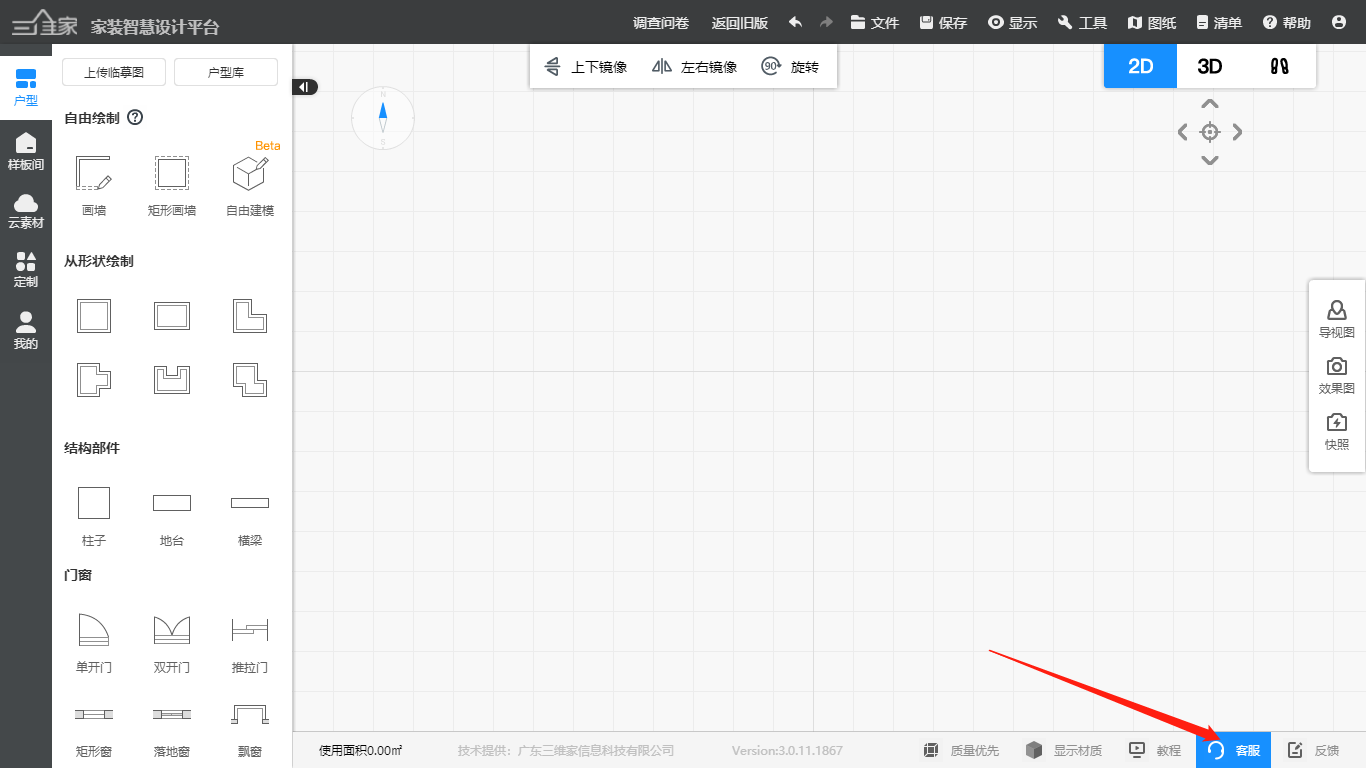异形区域绘制
可以在墙面或者地面上绘制一个异形区域,用于展示设计师特色的设计风格,或对于一些异型的户型都可以绘制异形区域,去展示异形空间的设计。
学习目标:
l 掌握异形区域绘制
一、异形区域绘制
1. 进入造型界面--右击吊顶层--鼠标移至“绘制”--选择“多线段”。(注:也可以鼠标移至工具栏“绘图”--点击“多线段”。)
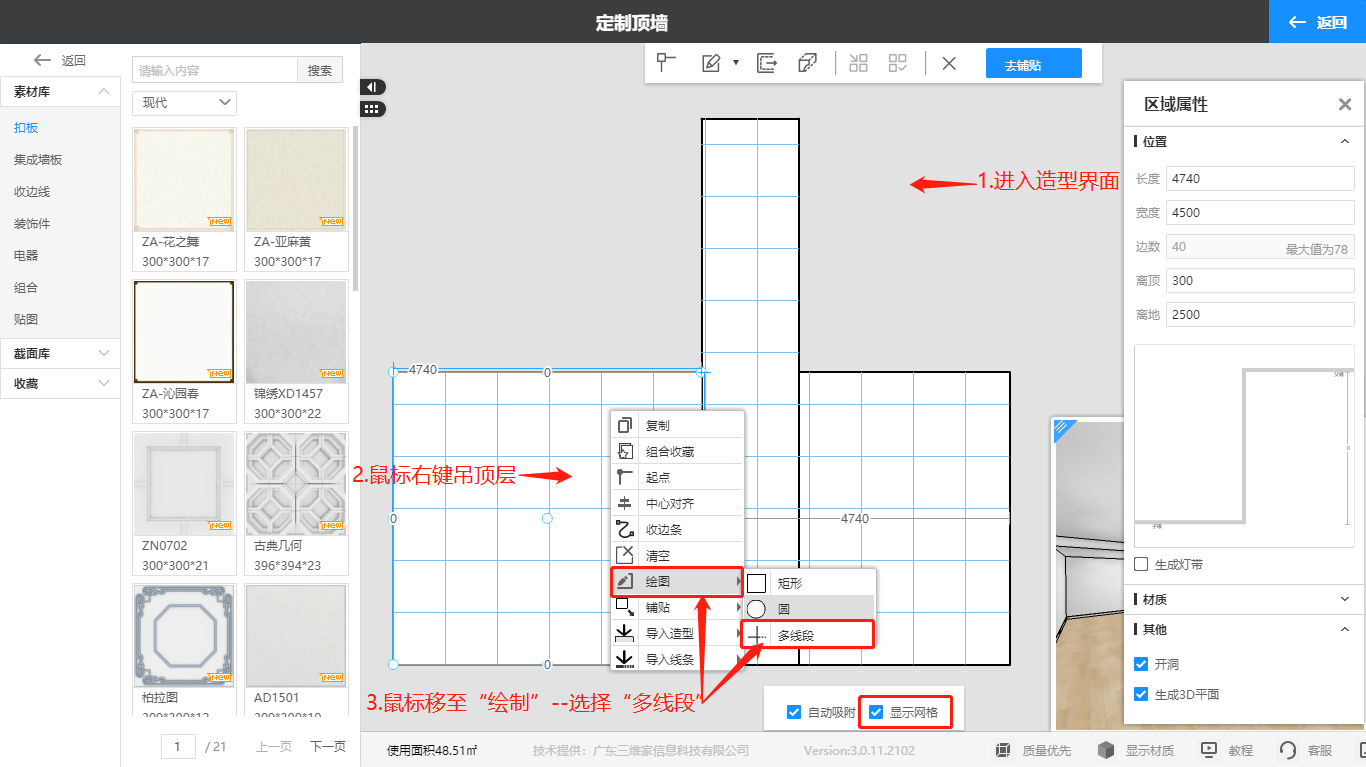
2. 鼠标点击“起点”--鼠标点击“转折点”--点击“起点”形成一个闭合的空间即可。(注:可根据“显示网格”定位)
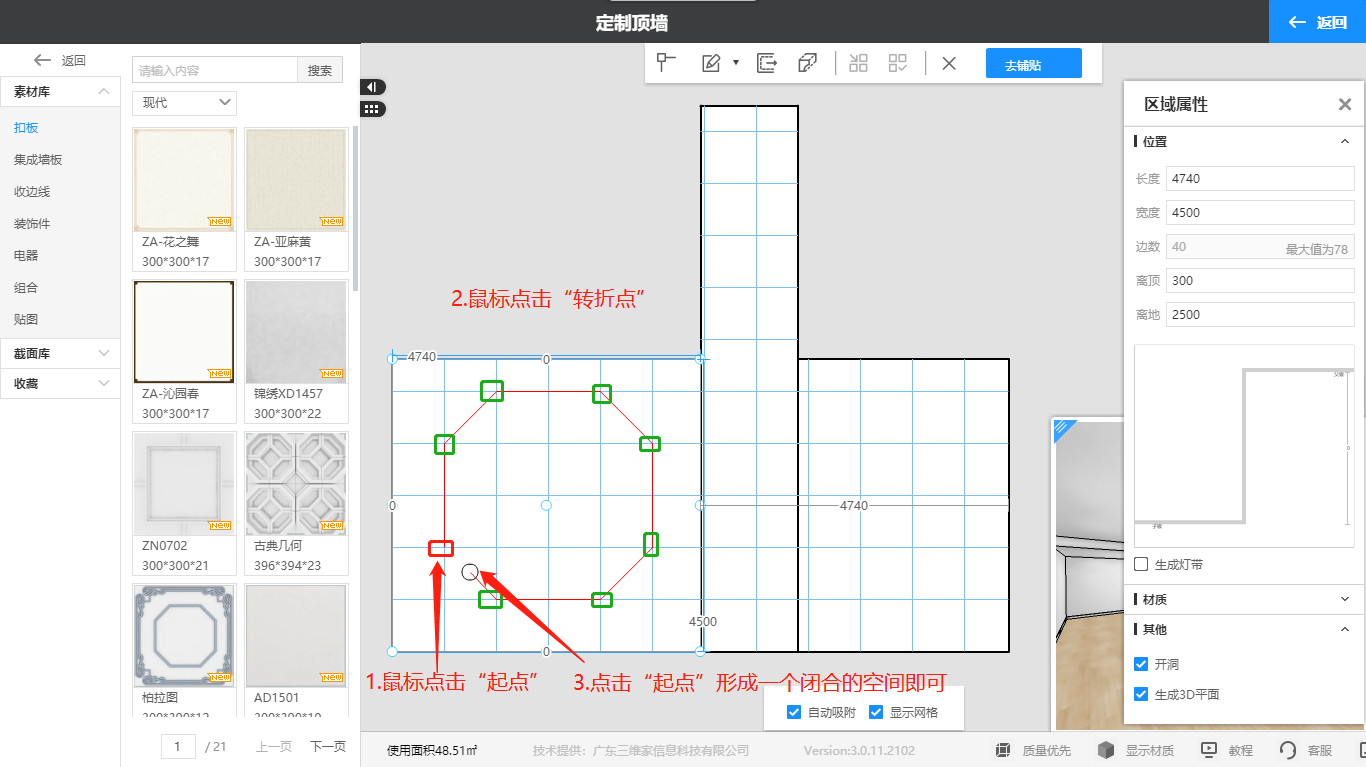
3. 完成。
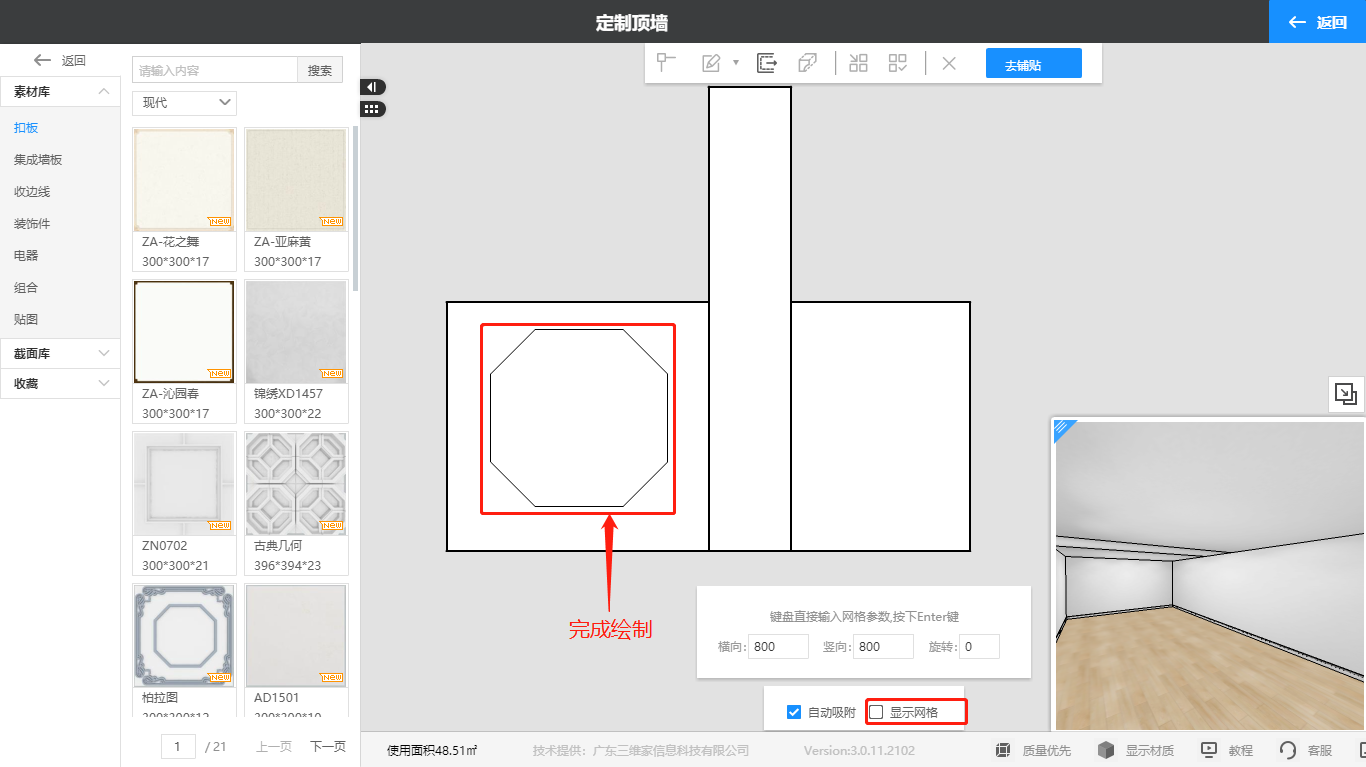
4. 按鼠标右键点击线段--点击“转化为区域”。
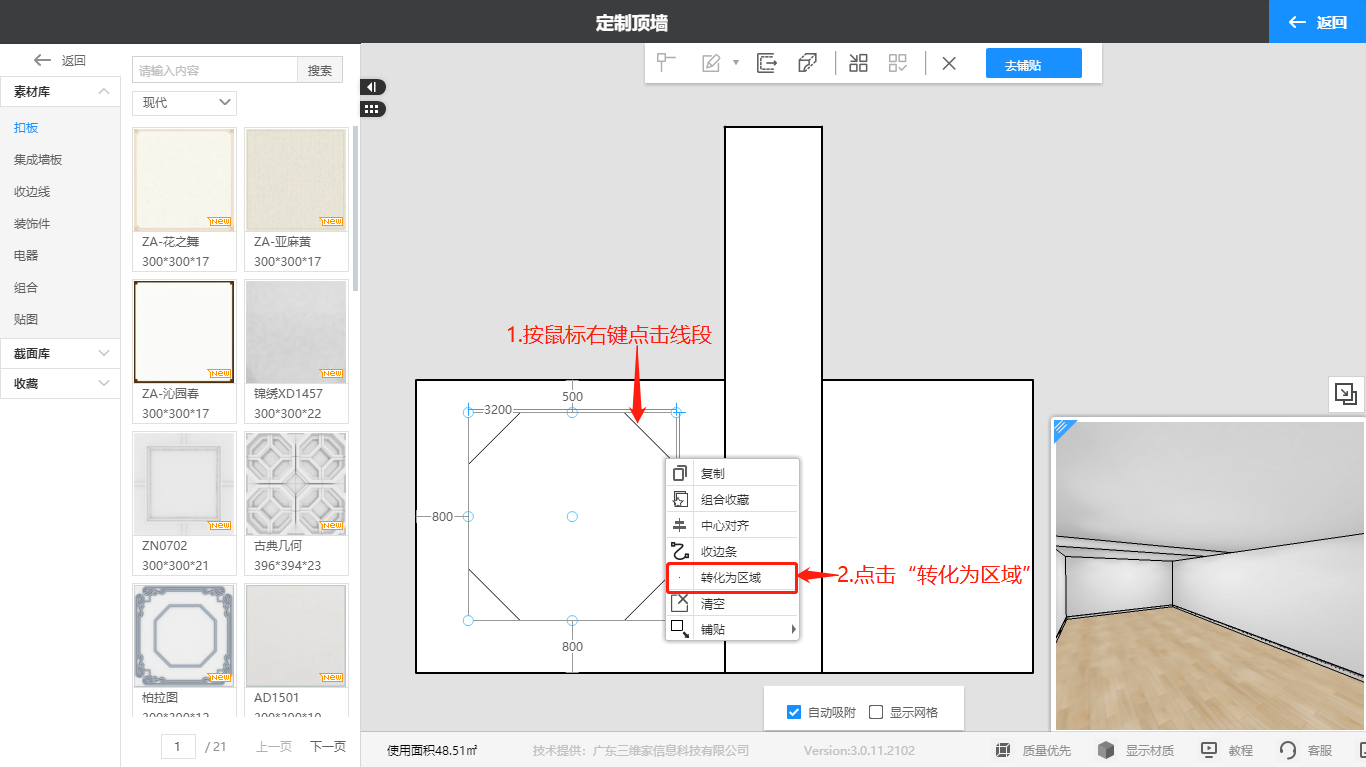
5. 完成
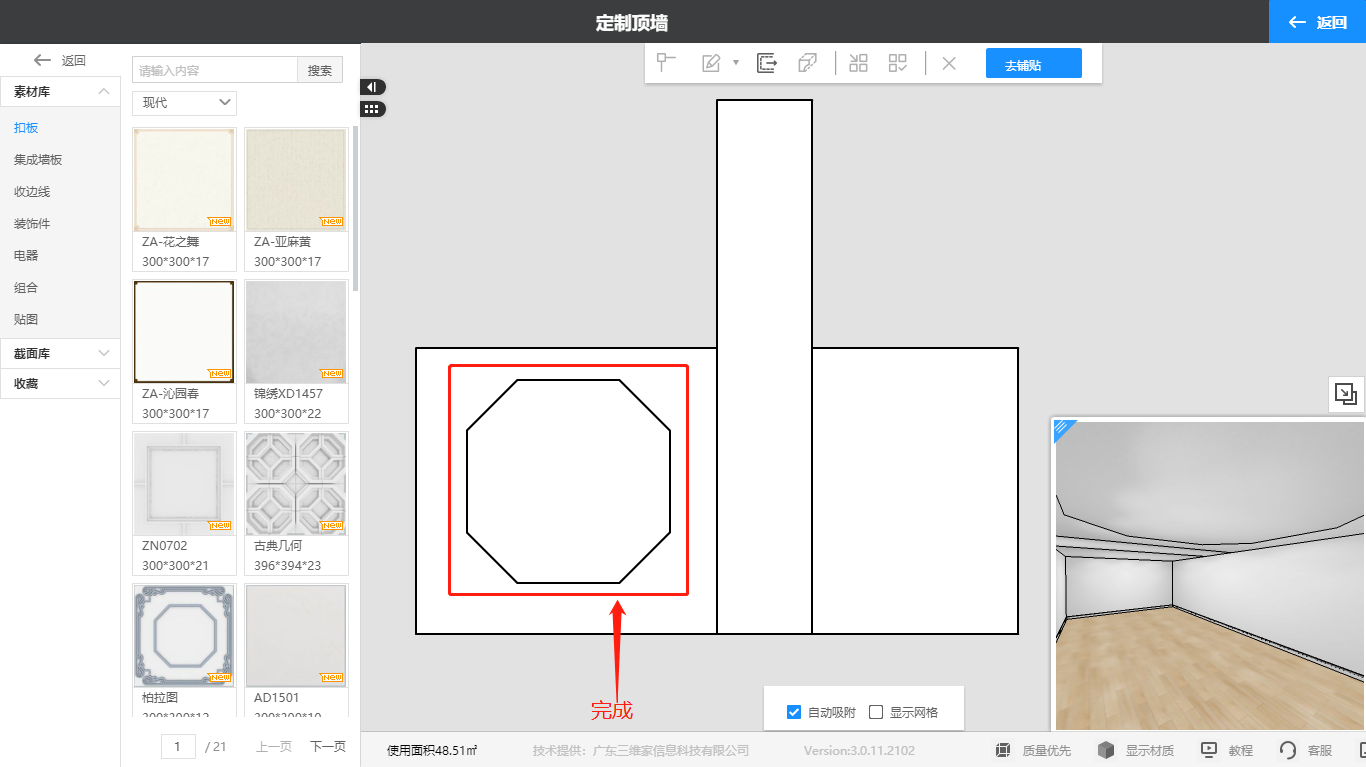
如果对以上内容有疑问,或者有软件其他操作问题,推荐您到3D设计页面,点击右下角【联系客服】进行提问,我们会在工作时间为您提供一对一的服务!